Comment utiliser les widgets Microsoft 365 sur iPhone pour signer des PDF et travailler sur des documents
1 minute. lis
Mis à jour le
Lisez notre page de divulgation pour savoir comment vous pouvez aider MSPoweruser à soutenir l'équipe éditoriale Plus d'informations
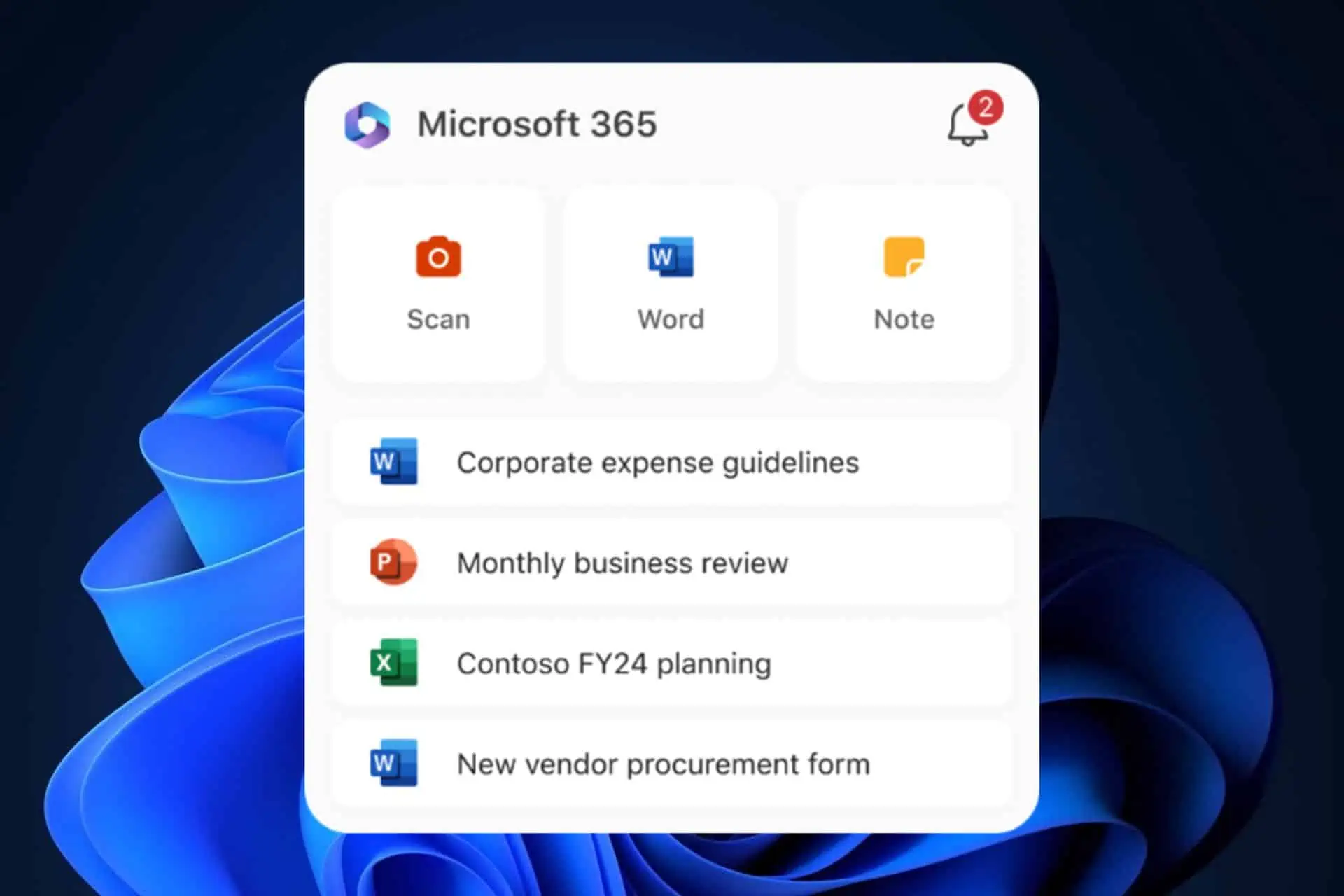
Microsoft 365 Les widgets sur votre iPhone peuvent être très utiles lorsque vous faites face à des situations stressantes, comme devoir signer rapidement un document PDF. La fonctionnalité est désormais disponible sur iOS et les utilisateurs d'iPhone et d'iPad pourront l'utiliser pour créer des documents et prendre des notes directement sur l'écran d'accueil de leurs appareils.
Il existe trois types de widgets :
- Le petit widget.
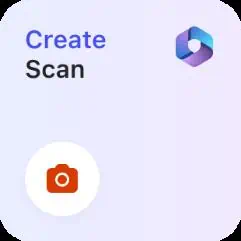
- Le widget moyen.
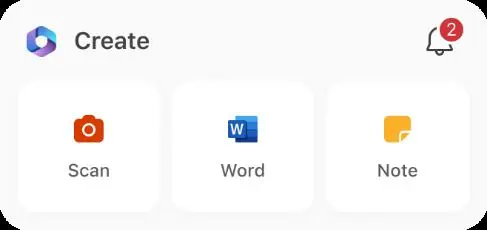
- Le grand widget.
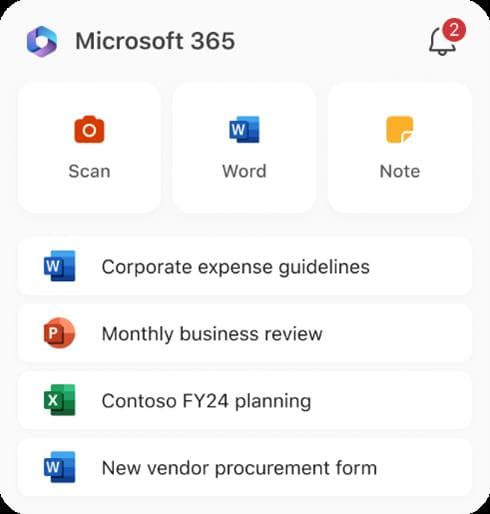
Chacun vous offrira bien sûr plus de fonctionnalités en échange de votre espace sur l’écran d’accueil.
Comment utiliser les widgets Microsoft 365 sur iPhone
- Connectez-vous à Microsoft 365 appli sur votre appareil iOS.
- Pour ajouter un widget à l'écran d'accueil, appuyez simplement de manière prolongée sur un widget, puis appuyez sur l'icône Ajouter .
- Sélectionnez un widget, choisissez une taille de widget, puis appuyez sur Ajouter un widget.
- Exploiter OK.
- Pour modifier un widget, touchez et maintenez le widget, appuyez sur Modifier le widget dans le Actions rapides menu, puis sélectionnez-le dans une liste de types de contenu disponibles.
- Appuyez à l'extérieur du widget pour quitter.
Vous pouvez actuellement ajouter Word, Excel, PowerPoint, Notes, PDF et Scan.
Les utiliserez-vous ?








Forum des utilisateurs
Messages 0